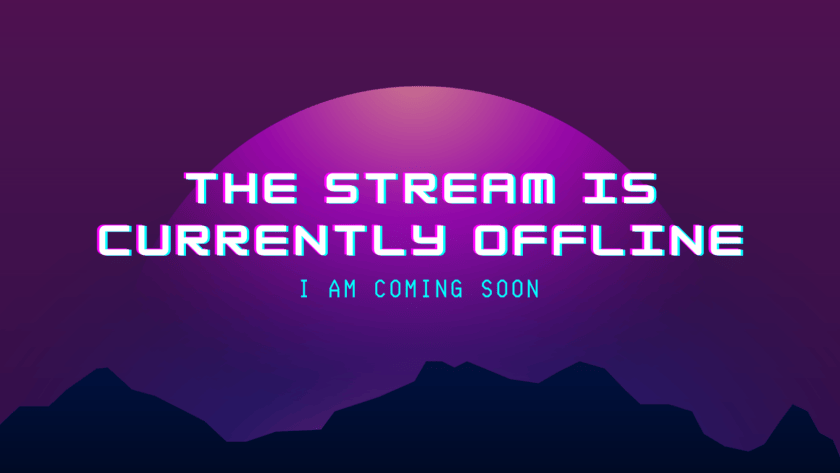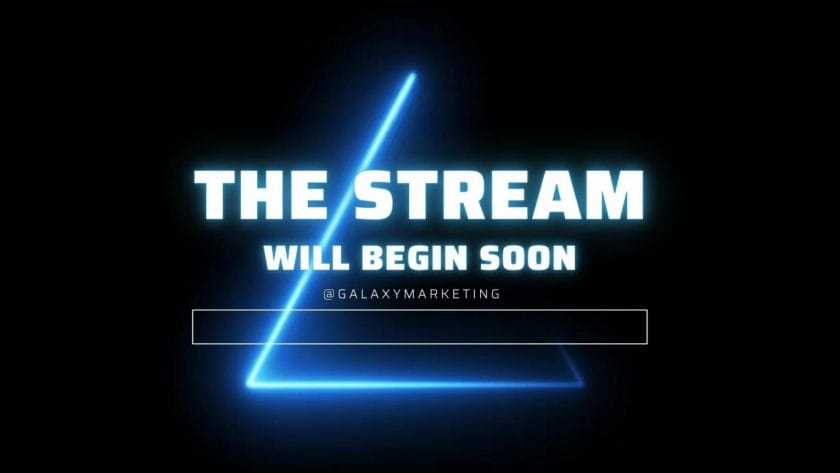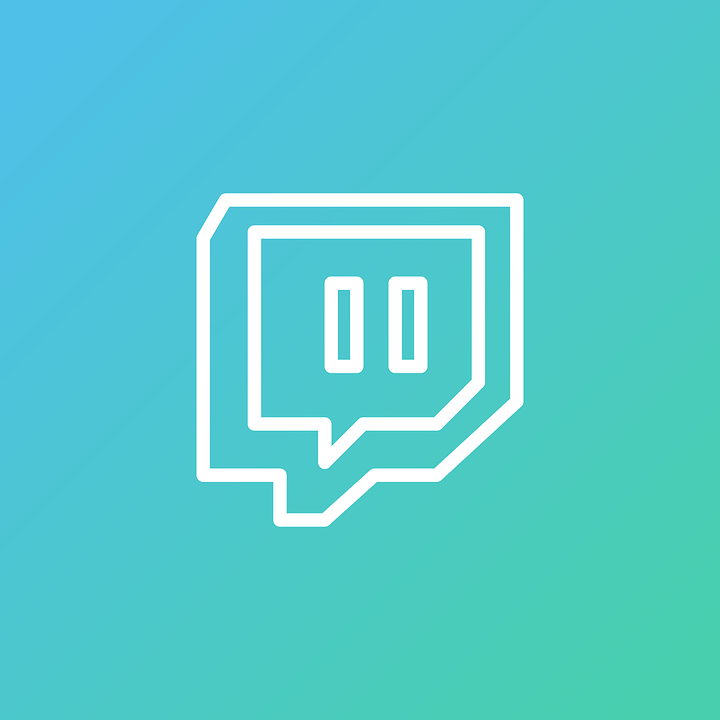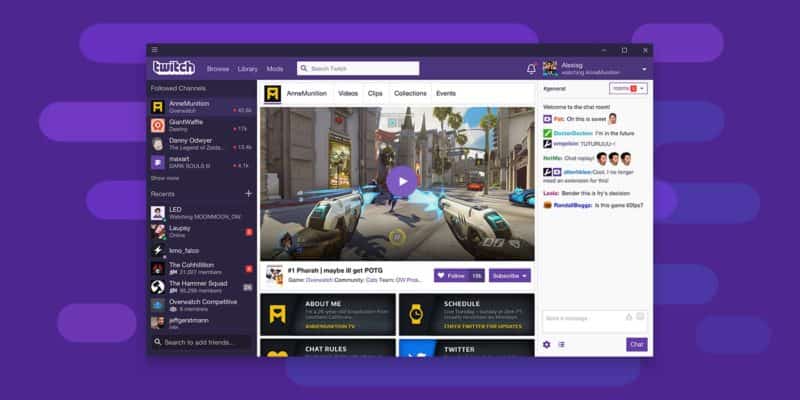
200.000 Jahre Menschheit und wir wurden in der Ära mit Twitch-Streaming geboren! Noch nie zuvor haben sich virtuelle Horizonte so weit vor unseren Augen ausgebreitet und wir können jetzt BEZAHLT ins Spiel einsteigen! Für jeden Gaming-Enthusiasten, der mit dem, was er am liebsten tut, Geld verdienen und sich einen Nebenverdienst aufbauen möchte, ist Twitch die erste Plattform, auf der man Spiele streamen kann. Daher sollte man sich gut mit dem Prozess des Streamens von Spielen auf Twitch über verschiedene Geräte wie PC, Konsolen (Playstation/Xbox) oder sogar Mobile vertraut machen. Das PC-Gaming ist der älteste Wächter der Gaming-Industrie.
Author
-

Introducing Emon, the social media maestro at Galaxy Marketing. With a touch of magic and strategic prowess, Emon transforms brands into digital supernovas. In the vast galaxy of social media, Emon is your guide to interstellar success. 🌌🚀 #GalaxyMarketingPro
Der PC hat mit den technischen Fortschritten Schritt gehalten und anstatt angesichts des Aufstiegs der Konsolen veraltet zu sein, verfügt er weiterhin über eine treue Followerschaft. Das „PC Master Race“ genießt eine treue Followerschaft auf Twitch und zahlreiche PC-Spieler streamen ihre Inhalte auf der Plattform mit großem Erfolg. Wenn du wissen willst, wie man auf Twitch auf dem PC streamt, ist dieser Guide genau das Richtige für dich! Folge einfach den Schritten unten:
Wähle eine Streaming Software deiner Präferenz:
Das Streaming auf Twitch oder ähnlichen Plattformen erfolgt nicht direkt über das Mikrofon/die Kamera deines Geräts ins Internet. Eine zwischengeschaltete Streaming-Software wird benötigt, um die zu streamenden Daten aufzunehmen und sie so zu verpacken (oder ‚zu kodieren‘), dass sie mit guter Qualität und hoher Upload-Geschwindigkeit auf Twitch gestreamt werden können. Einige der gängigen kostenlosen Software für diesen Zweck sind OBS Studio, Streamlabs OBS und Streamelements OBS.
Für die Zwecke dieses Artikels haben wir uns für OBS Studio entschieden, da es sich für die meisten Anfänger als die erste Wahl herausgestellt hat.
- Nach der Installation von OBS Studio kannst du zwischen automatischer und manueller Einrichtung wählen. Die Autokonfiguration wird die Software für dich einrichten, aber die manuelle Einrichtung kann dir helfen, dich mit einigen Aspekten der Software vertraut zu machen.
- Verbinde dein OBS Studio mit deinem Twitch-Account:
Gehe dazu auf ‚Dateien‘ und wähle die Option ‚Einstellungen‘. Navigiere zu „Stream in OBS Studio“ und wähle Twitch als Plattform aus.
Einige weitere Details, wie man Twitch auf dem PC streamt.
Du kannst dein Twitch-Konto auf zwei verschiedene Arten verbinden. Entweder durch die Eingabe deiner Twitch-Anmeldedaten in der Interface-Box oder durch die Verwendung eines Twitch Keys. Auf diese Weise stellst du sicher, dass die Login-Daten deines Twitch-Accounts sicher sind. Sie werden nicht mit der OBS Studio Software geteilt. Um den Key zu finden, öffne Twitch und gehe zu ‚Einstellungen‘. Wähle dann ‚Kanäle und Videos‘ und kopiere den dort verfügbaren primären Stream-Key. Als nächstes fügst du ihn in OBS Studio ein und verbindest deinen Account mit deiner Streaming-Software!

- Füge Quellen zu OBS Studio hinzu. Quellen sind Orte von Medien, die du auf Twitch streamen möchtest. Zum Beispiel ist das Spiel, das du streamen willst, eine Quelle. Also dein Audio, wenn du während des Streams verbal interagieren willst. Ebenso ist deine Webcam die Quelle, wenn du es vorziehst, mit deinem Gesicht sichtbar zu streamen, um deine Mimik aufzuzeichnen. Diese müssen in OBS Studio hinzugefügt werden. Um Quellen hinzuzufügen, lies unseren Artikel über das Hinzufügen von Overlays zu deinem Twitch Stream hier.
- Wähle die Streaming-Einstellungen deiner Präferenz. Die Einstellungen sollten so sein, dass du deinen Zuschauern das bestmögliche Seherlebnis bieten kannst. Außerdem solltest du sicherstellen, dass dein Gerät die Streaming-Intensität bewältigen kann. Außerdem sollte es ein hohes Maß an zuverlässiger Leistung bieten, ohne dass es zu Problemen kommt. Um eine Vorstellung von den richtigen Streaming-Einstellungen zu bekommen, ist der Leitfaden von Twitch (https://stream.twitch.tv/encoding/) ein guter Startpunkt!
Fazit
Jetzt bist du bereit, loszulegen! Dein Twitch-Account wurde mit deiner Streaming-Software verbunden, die ebenfalls entsprechend eingerichtet wurde! Alles, was du jetzt noch tun musst, ist OBS Studio zu starten und auf ‚Start Stream‘ zu klicken und den Spaß beginnen zu lassen! So kannst du auf deinem PC zu Twitch streamen.
Willst du noch mehr Informationen darüber, wie du auf dem PC zu Twitch streamen kannst? Auf https://www.twitch.tv/creatorcamp/en/setting-up-your-stream/ findest du die Anleitung von Twitch für das Streamen über mehrere Geräte!
Vergrößere deine Twich Follower! Melde dich jetzt bei uns!
Author
-

Introducing Emon, the social media maestro at Galaxy Marketing. With a touch of magic and strategic prowess, Emon transforms brands into digital supernovas. In the vast galaxy of social media, Emon is your guide to interstellar success. 🌌🚀 #GalaxyMarketingPro
Hat die Kryptowährung ihren Tiefpunkt erreicht? Erfahre, was Analysten jetzt sagen!
StickyCrypto
Februar 22, 2023
Kryptowährung ist ein digitaler Vermögenswert, der als Tauschmittel verwendet wird. Zu den Faktoren, die ihren Preis beeinflussen, gehören Angebot und Nachfrage, Nachrichten, Spekulationen, technische und fundamentale Analysen. Ist die Talsohle bei Kryptowährungen erreicht? Analysiere die Charts und die zugrunde liegenden wirtschaftlichen Faktoren, um eine fundierte Entscheidung darüber zu treffen, ob jetzt ein guter Zeitpunkt für eine Investition ist.
0 Comments9 Minutes
Ist Krypto die Zukunft? Entdecke heute die Möglichkeiten von morgen!
StickyCrypto
Februar 22, 2023
Kryptowährung ist eine digitale Währung, die hohe Sicherheit, niedrige Gebühren und schnelle Transaktionen bietet. NAN ist eine Art von Kryptowährung mit Vorteilen wie keine Gebühren, sofortige Transaktionsgeschwindigkeit und Unterstützung von Smart Contracts. Entdecke, warum Kryptowährungen die Zukunft des Finanzwesens sein könnten!
0 Comments8 Minutes